「LonelyScreen」とは有名なスクリーンミラーリングソフトで、AndroidスマホやiPhoneの画面をパソコンにミラーリングして録画することが簡単にできます。しかしそんな「LonelyScreen」もたまに不具合が発生して、画面が映らないもしくは録画できない等の状況があります。本記事はそんな時の対処法を紹介します。
「LonelyScreen」不具合の原因・解決策まとめ
「LonelyScreen」の不具合はいろいろあります。ソフトはインストールされましたが、起動しなくて使えません。「LonelyScreen」のソフトを実行できたとしても、接続できません。さらに接続が成功してもiPhone画面が認識されなくてパソコンに映らない、映っても録画ができない、録画ができても音が出ないなどの可能性があります。そんな時、ここから紹介する方法を試してみてください。
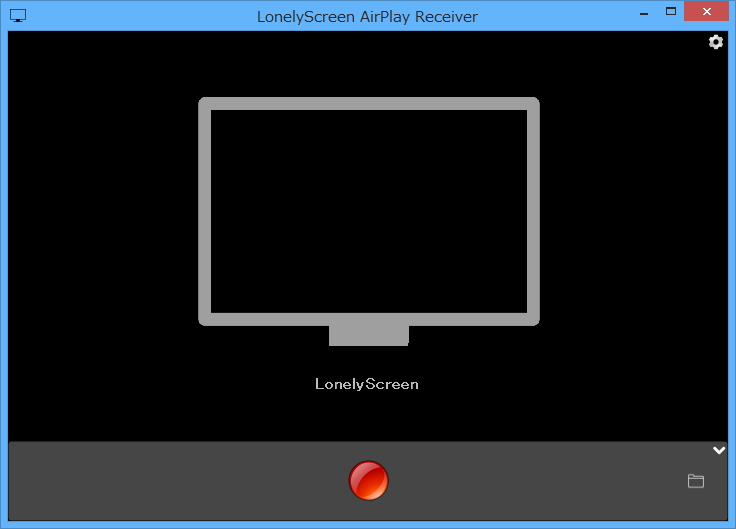
# 原因1、ウイルスセキュリティソフトの設定
何度やっても「LonelyScreen」では画面が映らないのは、パソコンのウイルス対策セキュリティソフトのファイヤウォール設定によるかもしれません。
「LonelyScreen」では映らない、或いは認識できない、録画できない時には、まずパソコンでのウイルス対策セキュリティソフトのファイヤウォール設定をチェックして、「LonelyScreen」をソフトの例外リストなどに追加してください。
もしくはセキュリティソフトのファイヤウォール設定を一時的にオフにしてから、PC側の「LonelyScreen」では映るかどうかを確認します。
# 原因2、Wi-Fi接続問題
インターネット環境が悪い場合、同じWi-FiでパソコンとiPhoneを繋いでも接続できない、もしくはPCに写っているiPhone画面が途切れ途切れになる場合があります。
# 原因3、iOSバージョン問題
iPhoneのiOSバージョン低いのも「LonelyScreen」が映らない、接続できない原因になります。こんな時はiPhoneのiOSバージョンを最新にアップデートすれば問題を解決できるかもしれません。
上記の解決策のほかにも、パソコン・スマホを再起動したり、Wi-Fiをオフ・オンにしてから再接続したり、LonelyScreenをアンインストールして再インストールしたりすることで問題を解決できる可能性があります。
ちなみに、iOSデバイスのAirPlay対応状況も「LonelyScreen」を影響しますので、詳細はLonelyScreen公式サイトのFAQページでチェックしてください。
「LonelyScreen」の代わりのiPhoneミラーリングソフト
もし「LonelyScreen」が録画できないもしくは音が出ない等の問題が発生して、iPhoneの画面をパソコンにうまく映らないでしたら、他のiOSミラーリングソフトを試すのも選択肢の一つです。「VideoSolo MirrorEase (opens new window)」は強力なiOSデバイスミラーリングソフトで、iPhone・iPadの画面を便利にパソコンのスクリーンに映せます、音声付きでiPhone画面を録画する機能も搭載しています。ここからは「VideoSolo MirrorEase」の詳しい使い方を説明します。
「VideoSolo MirrorEase」ダウンロード :

ステップ1、まず「VideoSolo MirrorEase」をPCにダウンロードしてインストールします。ソフトを起動した後、iPhoneとパソコンを同じWi-Fiに接続してください。そしてiPhoneのコントロールセンターを呼び出して、AirPlayの画面ミラーリングで「 VideoSolo MirrorEase 」を選択します。
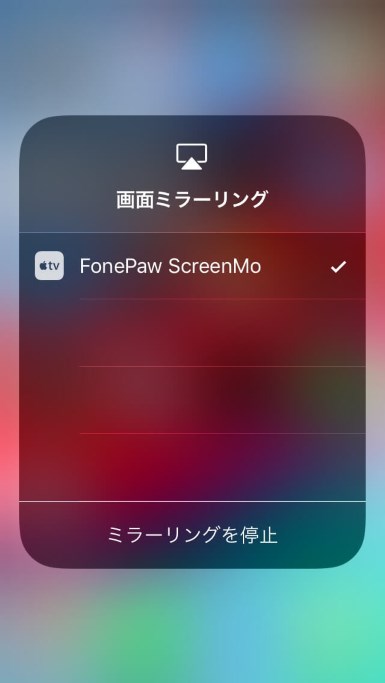
ステップ2、画面ミラーリングが始まると、iPhoneの画面はパソコンに映されます。右側の録画ボタンをクリックすれば、iPhone画面を音声付きで録画することができます。
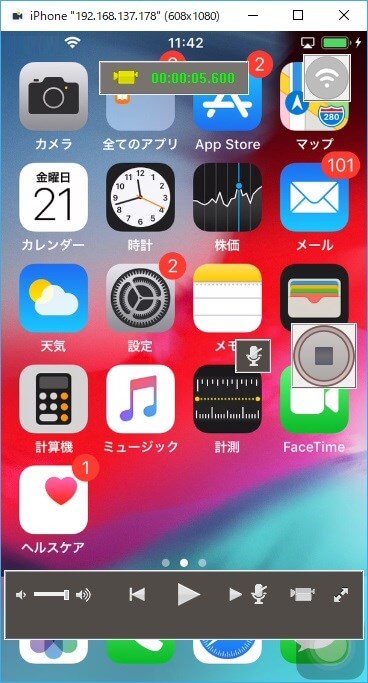
ステップ3、iPhone画面録画を終わらせたいなら、「停止」ボタンをクリックしてください。これで出力ビデオ設定画面に入ります。ここでは出力先と出力される動画ファイルの名前などを設定できます。設定が完成したら、「 出力を開始 」を押して、録画されたiPhone画面動画をPCに出力して保存できます。
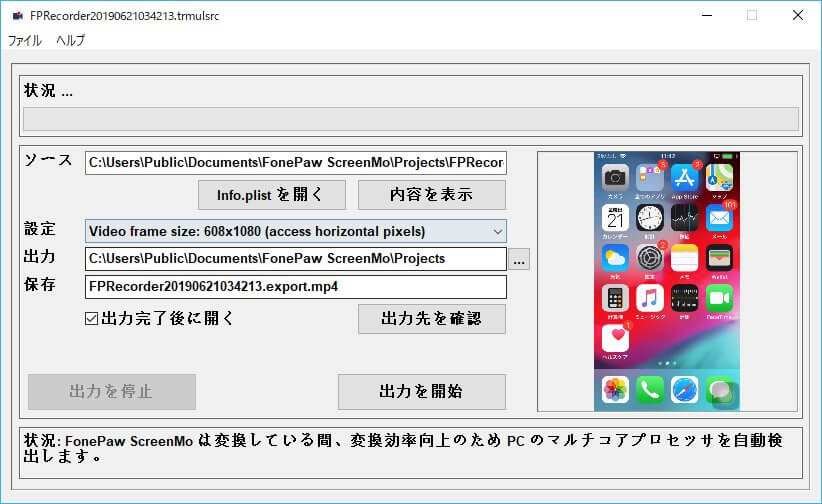
iPhoneのゲーム画面をPCにミラーリングして録画したり、会議などでiPhone・iPadの画面をパソコンに映して他人に見せたりしたい場合には、「VideoSolo MirrorEase」が大きな役割を果たすでしょう。ミラーリング・録画でiPhoneの画面・音声をキャプチャーしたいならぜひ試してください。


















